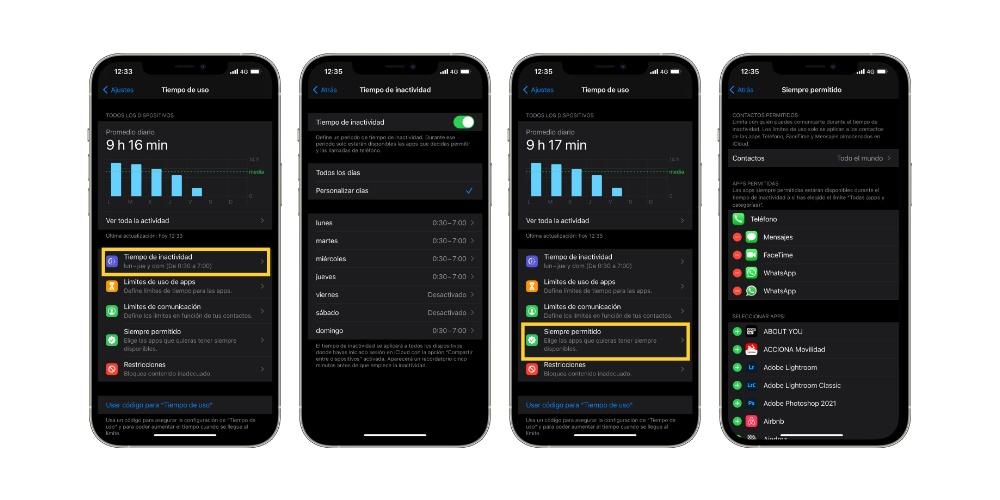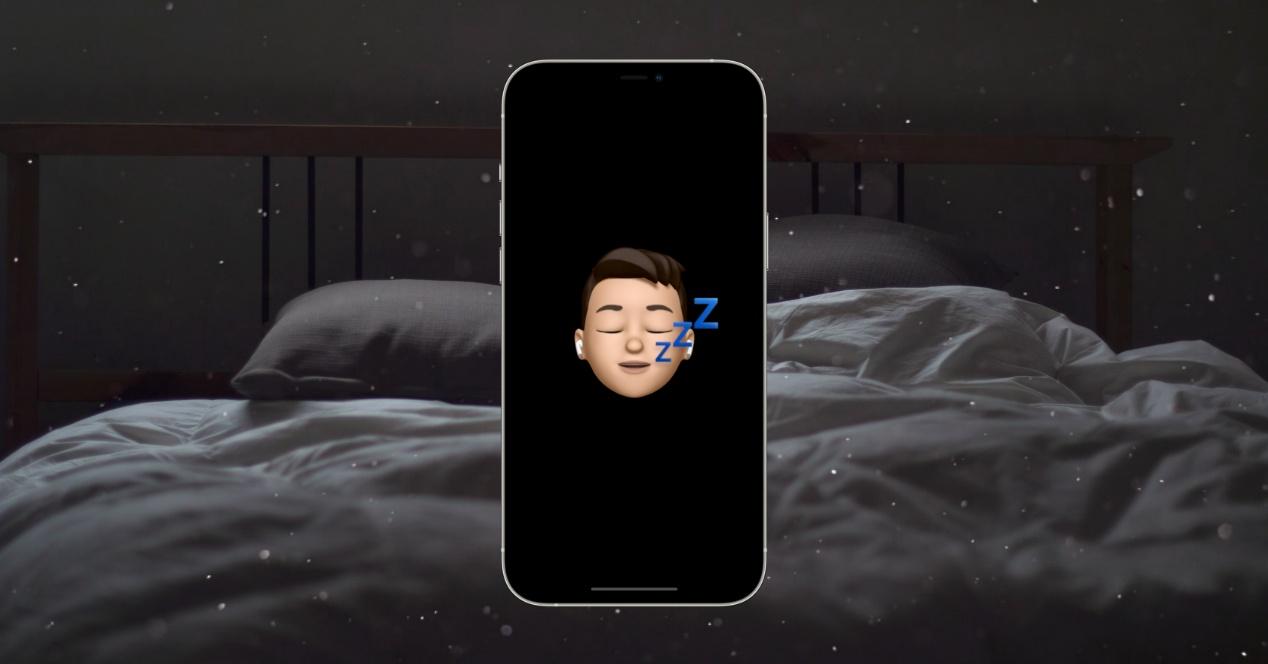
Jednou z největších chyb, které mnoho lidí dělá, je to, že nespí dost hodin na to, aby si tělo mohlo řádně odpočinout, v mnoha případech je to kvůli celé technologii, která je obklopuje, a která je „uvězňuje“ celé hodiny v posteli. V tomto příspěvku vám proto chceme sdělit, jak můžete svůj účet používat iPhone abychom vám pomohli spát více a lépe. Pokračujte v čtení, že vám vše vysvětlíme.
Použijte režim Nerušit
První způsob, jak musíte svůj iPhone nakonfigurovat, aby bylo možné lépe usnout, je použití slavný režim Nerušit , díky čemuž se vyhnete oběma rušivým vlivům ve chvílích před spánkem a po celou noc až do hodiny ráno. které jste naprogramovali na probuzení. Režim Nerušit se skládá z pozastavení oznámení obdržíte na svém zařízení, takže, jak vám později řekneme, můžete navázat určité kontakty, ze kterých budete dostávat oznámení, určená pro naléhavé situace. Chcete-li nakonfigurovat tento režim, musíte pouze udělat otevřete aplikaci Nastavení a klikněte na „Nerušit“ .
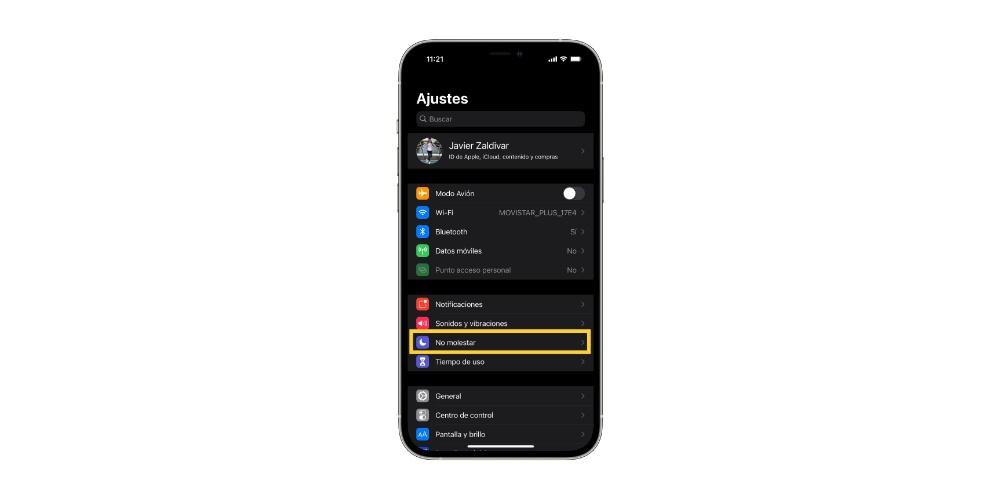
Nastavte svůj plán
Jedním z nejdůležitějších aspektů, které musíte vzít v úvahu při konfiguraci režimu Nerušit, je harmonogram, na který jej chcete použít . Je zřejmé, že si můžete také vybrat aktivovat ručně když však vezmete v úvahu, plánování vám pomůže mít tuto „povinnost“ a zavést malou spánkovou rutinu.
Chcete-li naprogramovat svůj harmonogram, musíte jen udělat aktivujte možnost „Naplánováno“ . Jakmile to uděláte, můžete zvolit čas, ve kterém váš iPhone automaticky aktivuje tento režim. Stejným způsobem můžete také aktivovat možnost „Ztlumit uzamčenou obrazovku“, která uzamčenou obrazovku ztmaví.
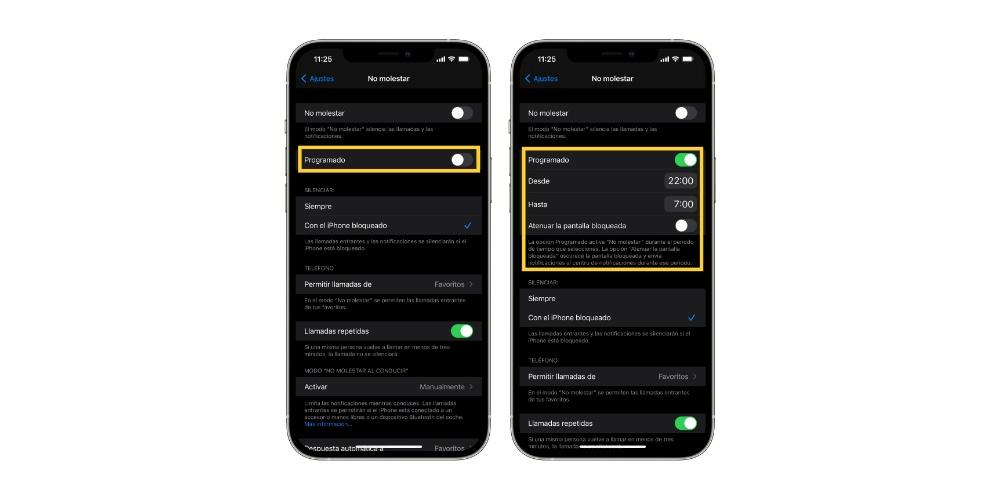
Povolte určitým kontaktům, aby vám zavolaly
Další možností, kterou musíte vzít v úvahu, je možnost umožňující určitým kontaktům vám zavolat a že vám bude tento hovor oznámen na iPhonu. To spolu s možností „Opakované hovory“ je velmi důležité, protože zajišťuje, že pokud vám kontakt zavolá z důvodu nouze, iPhone vás o tomto hovoru bude informovat stejně jako pravidelně.
Chcete-li povolit hovory od určitých kontaktů, musíte pouze klikněte na „Povolit hovory z“ a vyberte preferovanou možnost. Na druhou stranu, pokud chcete, aby vám kontakt, který jste nepovolili, zavolal, když používáte režim Nerušit, kontaktovat vás v případě nouze, stačí aktivujte možnost „Opakované hovory“ pokud vám stejná osoba zavolá dvakrát za méně než tři minuty, druhý hovor nebude ztlumen.
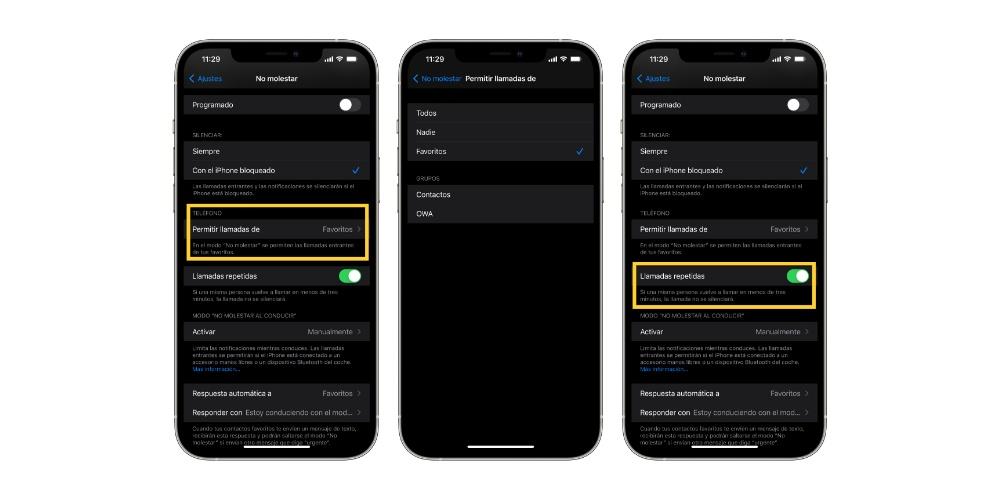
Odpočiňte si s Night Shift
Jedním z důvodů, proč mnoho uživatelů, kteří později tráví příliš mnoho času před obrazovkou počítače nebo smartphonu, nespí správně, je světlo vyzařované těmito obrazovkami. Z tohoto důvodu je velmi důležité vzít v úvahu dva základní aspekty. První z nich je něco, co mnoho odborníků doporučilo, a je odložit obrazovky na chvíli před spaním. Je to však něco, co většina nedodržuje.
Na druhou stranu, vše jablko zařízení, zejména iPhone, nabízejí možnost ztlumení barev obrazovky , snížení modrého světla vyzařuje a nabízí mnohem teplejší vzhled, který umožňuje oku odpočívat mnohem více. To bude mít přímý dopad na kvalitu vašich hodin spánku a jeho konfigurace je opravdu snadná, stačí postupovat podle následujících kroků.
- Otevřete Nastavení aplikace vašeho iPhone.
- Klikněte na " Obrazovka a jas ".
- Klikněte na " noční směna . "
- Aktivujte to nebo naplánovat jeho aktivaci.
- Vyberte si, jak teplo obrazovka bude, když bude aktivována.
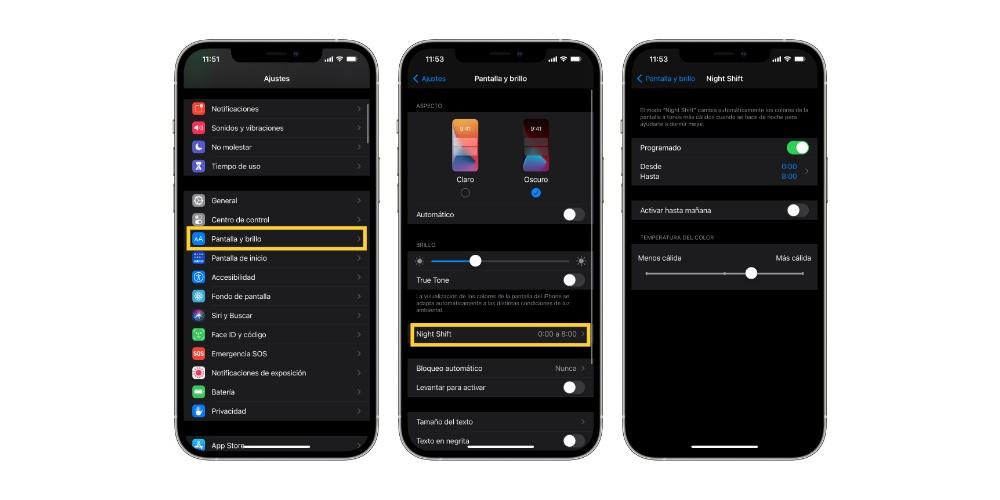
Kromě toho může být tento režim také aktivováno kdykoli chcete a velmi snadno z řídícího centra vašeho iPhone. Musíte pouze otevřít ovládací centrum, stisknout a podržet ikonu jasu a aktivovat možnost Night Shift. Tento proces je mnohem vhodnější, pokud nechcete mít jeho aktivaci naprogramovanou a chcete být tím, kdo ji aktivuje, když to uzná za vhodné.
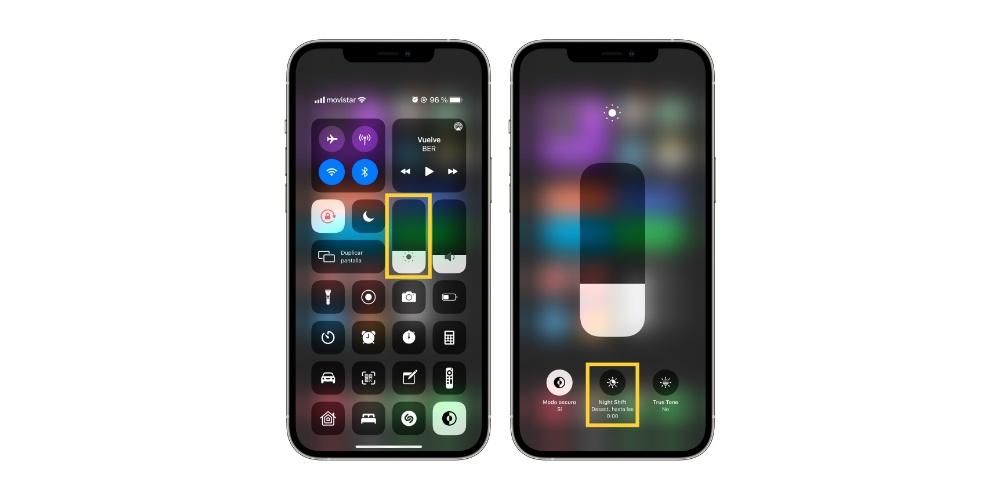
Nastavte nativní režim spánku
Určitě jste si někdy v tomto příspěvku mysleli, neexistuje způsob, jak aktivovat vše najednou? Dobře, ano , k tomu slouží režim spánku, který zahrnuje řadu společných akcí, které váš iPhone uvedou do stavu, který upřednostňuje uklidnění spánku a přiměřený odpočinek, který vaše tělo potřebuje.
Způsob jeho konfigurace je trochu skrytý v rámci Zdraví aplikace , ale je opravdu velmi snadné jej přizpůsobit potřebám každého uživatele. Vše, co musíte udělat, je otevřít aplikaci Zdraví na vašem iPhone a kliknout na "Spát" . Jakmile to provedete, najdete jak konfigurovatelné možnosti, tak různá data a informace, které vám iPhone o vašem snu nabídne.
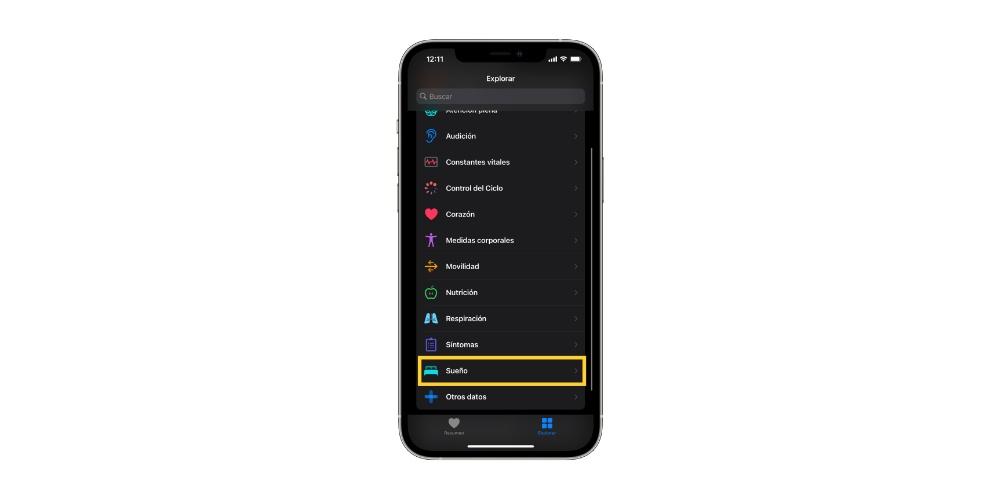
Dva nejdůležitější body, které musíte vzít v úvahu a kterým musíte věnovat zvláštní pozornost, abyste je správně nakonfigurovali, jsou plán spánku a možnosti přizpůsobit použití tímto způsobem, které vám pomohou dosáhnout rutiny spánku, která je tak důležité. být schopen dobře spát a odpočívat v noci nejlepším možným způsobem.
Vyberte plán spánku
Chystáme se stanovit váš spánkový plán. Chcete-li to provést, přejděte k části, kde je uvedeno "Tvůj rozvrh" . Zde můžete vidět, jaký je váš další plán pro dnešek, stejně jako níže budete mít různé plány, které jste dříve nakonfigurovali. Chcete-li nakonfigurovat nový plán nebo upravit již vytvořený, stačí kliknout na „Celý plán a možnosti“.
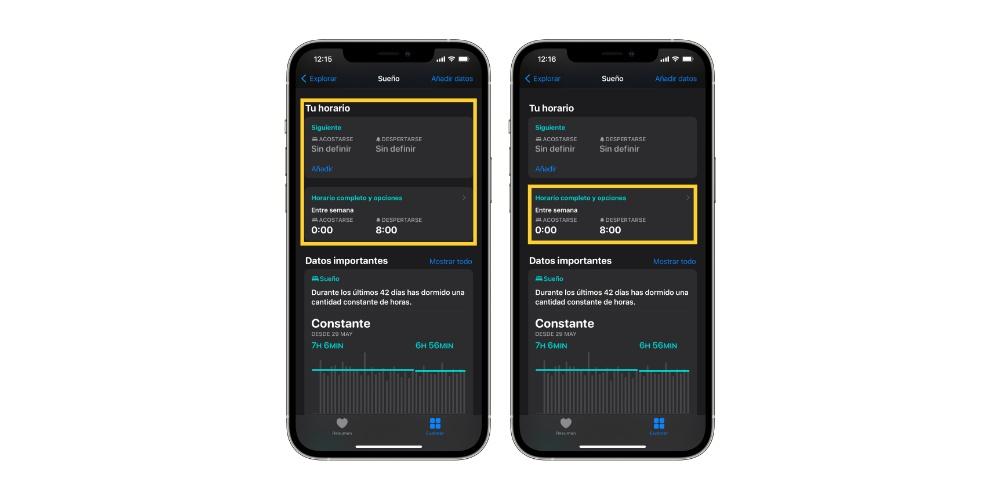
Dalším krokem, který musíte provést, je nastavte si své nebo vaše spánkové plány , stejně jako můžete upravit jakýkoli plán, který jste již ve svém iPhone vytvořili. Kromě toho máte k dispozici více možností, jako je nastavení denního cíle spánku, možnost aktivovat či nikoli režim odpočinku několik minut před aktivací plánu spánku a další možnosti, o kterých si povíme později.
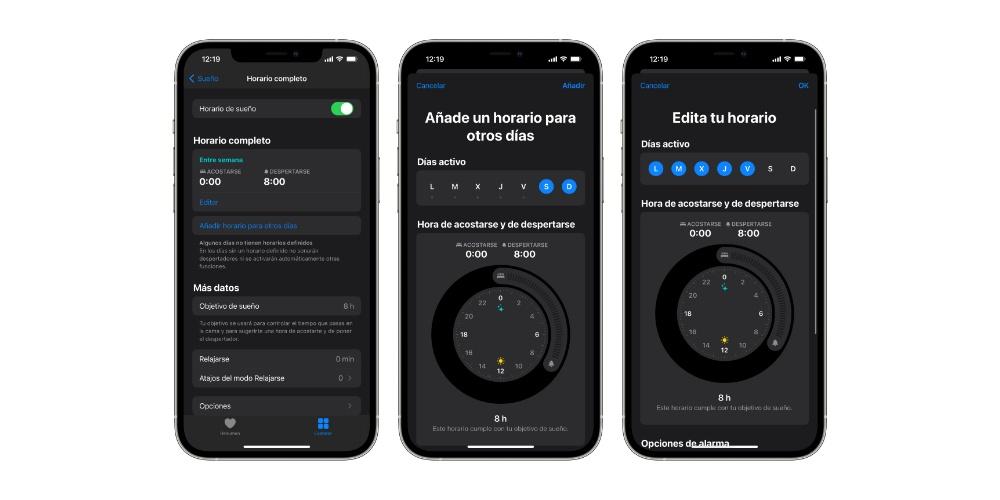
Upravte si svůj „režim spánku“ podle svých představ
Kromě možnosti zvolit si čas, kdy chcete tento režim aktivovat, existují i další parametry, které můžete upravit podle svých představ tak, aby byl zážitek zcela přizpůsobený. Chcete-li to provést, musíte posunout obrazovku Spánek úplně dolů a kliknout na „Možnosti“. Zde jsou parametry, které můžete upravit.
- Aktivovat automaticky.
- Zobrazit čas na obrazovce.
- Sledujte čas v posteli pomocí iPhonu.
- Připomenutí spánku.
- Výsledky spánku.
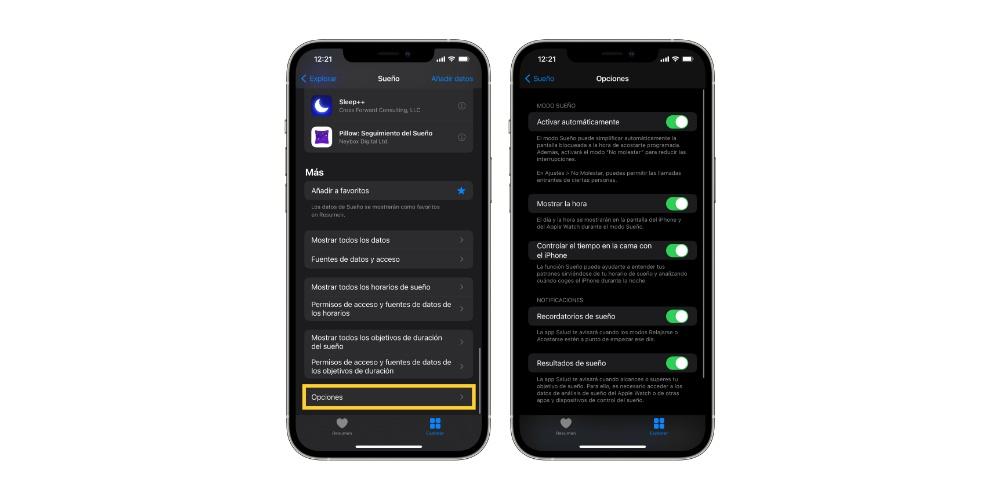
Tak snadno jej můžete dočasně deaktivovat
Může nastat situace, že jednoho dne, kdy máte naprogramovaný režim spánku, nechcete, aby se aktivoval, nebo prostě chcete, aby když je aktivován, máte možnost jej snadno deaktivovat. K tomu máme přímý přístup z ovládacího centra iPhone. Musíte pouze vstoupit do řídicího centra a kliknutím na ikonu s postelí ji deaktivovat, když je aktivována, nebo dokonce ji aktivovat, když je deaktivována.

Nastavte limity použití v aplikacích
Nakonec bychom s vámi také chtěli mluvit o další akci, která vám jistě pomůže usnout mnohem dříve a zabrání vám trávit nečinné hodiny procházením sociálních sítí nebo prováděním prázdných hodnotných akcí. Pro několik verzí iOS, máte možnost stanovit hodiny používání určitých aplikací, tj. zajistit, aby vám iPhone v určitou dobu neumožňoval přístup k aplikacím, které jste vybrali, to je to, co je známé jako „Čas nečinnosti“. Chcete-li tuto zajímavou možnost nakonfigurovat a využít, postupujte podle následujících pokynů.
- Otevřete Nastavení aplikace vašeho iPhone.
- Klikněte na " Doba použití ".
- klikněte Prostoje .
- Zapnout „Odstávka“.
- Vyberte dny chcete aktivovat prostoje.
- Vyberte časový interval, ve kterém chcete, aby se aktivoval.
- Lis " Zpět ".
- Klikněte ” vždy povoleno . "
- Vyberte aplikace chcete mít neustále k dispozici.